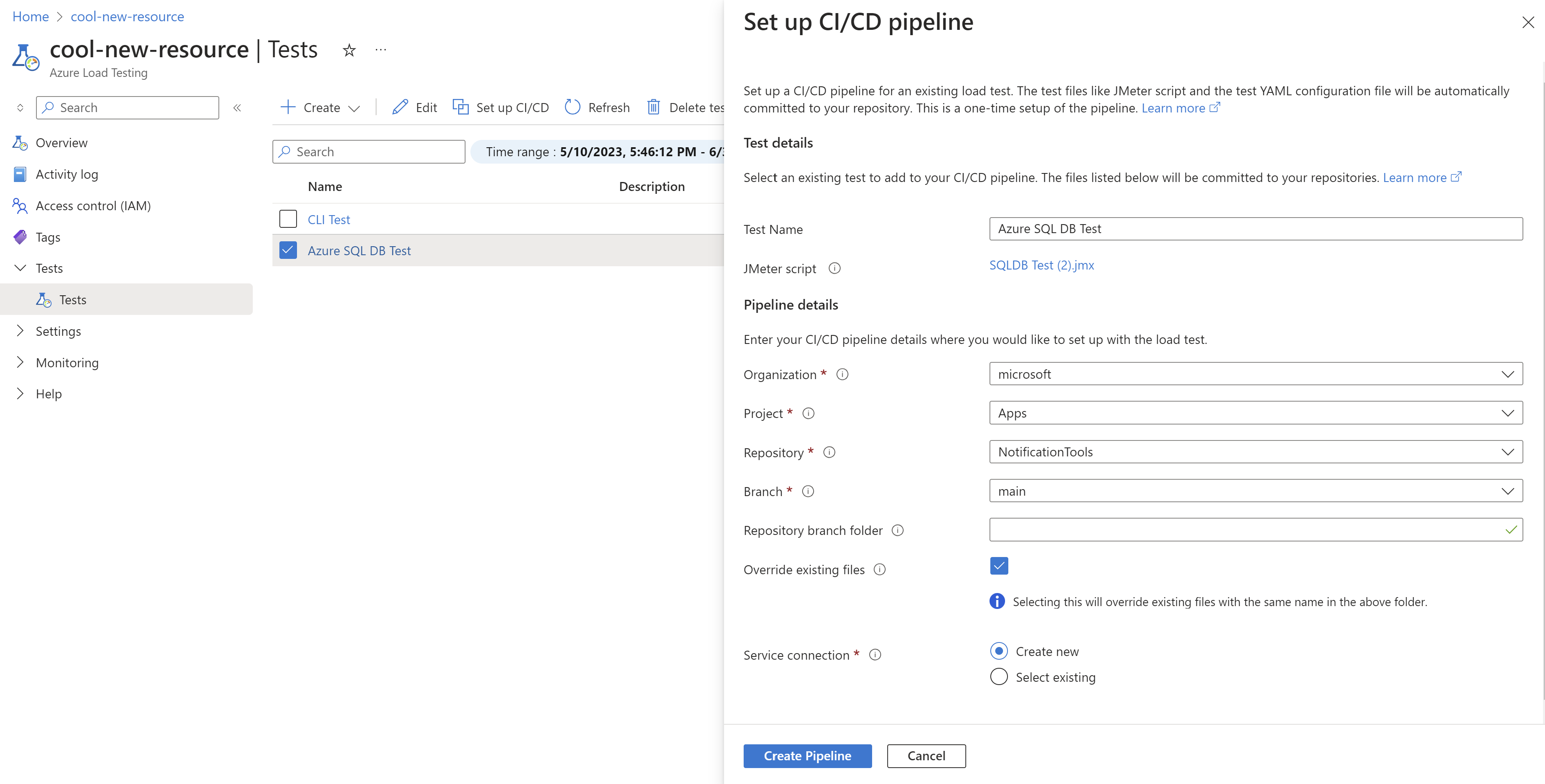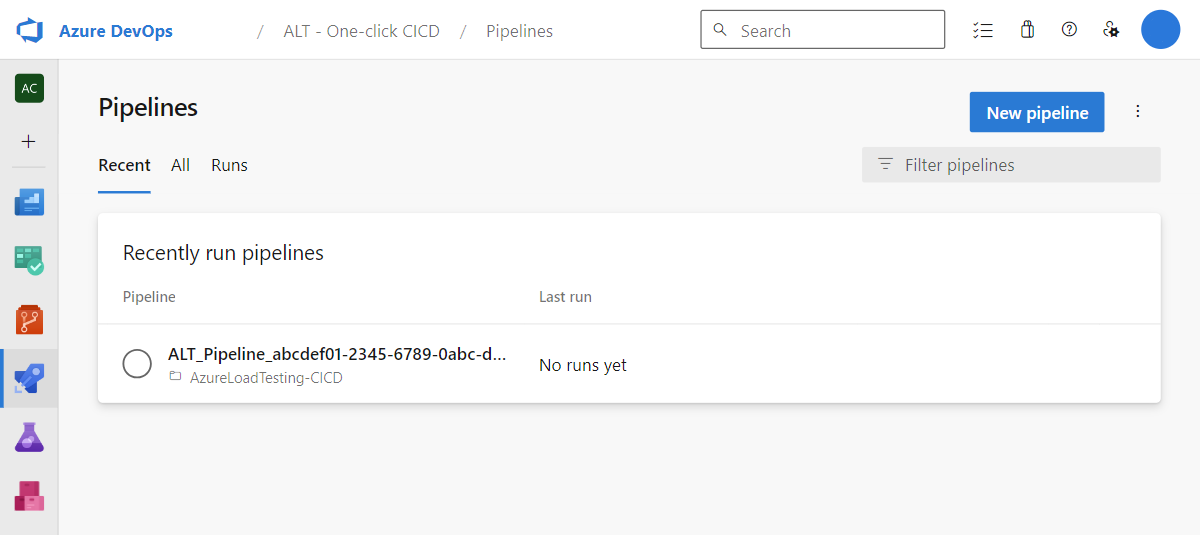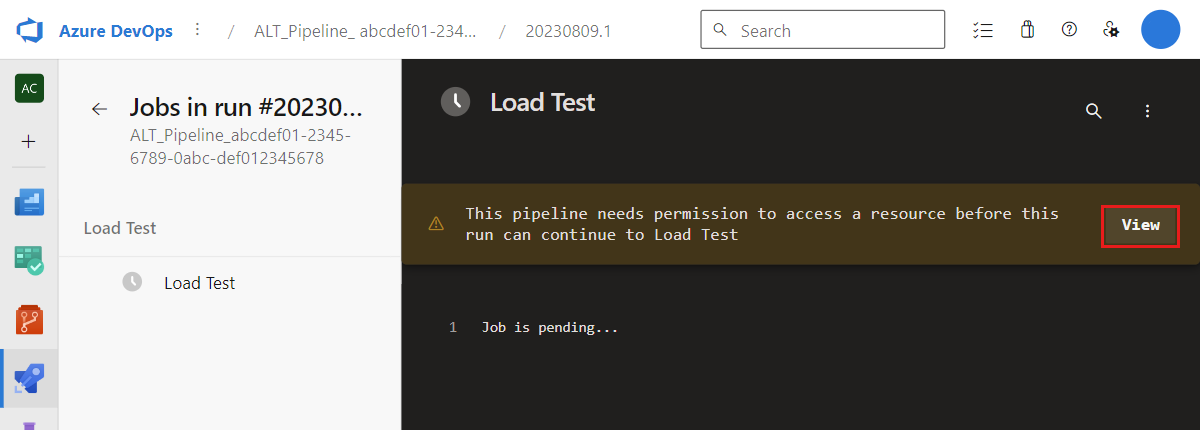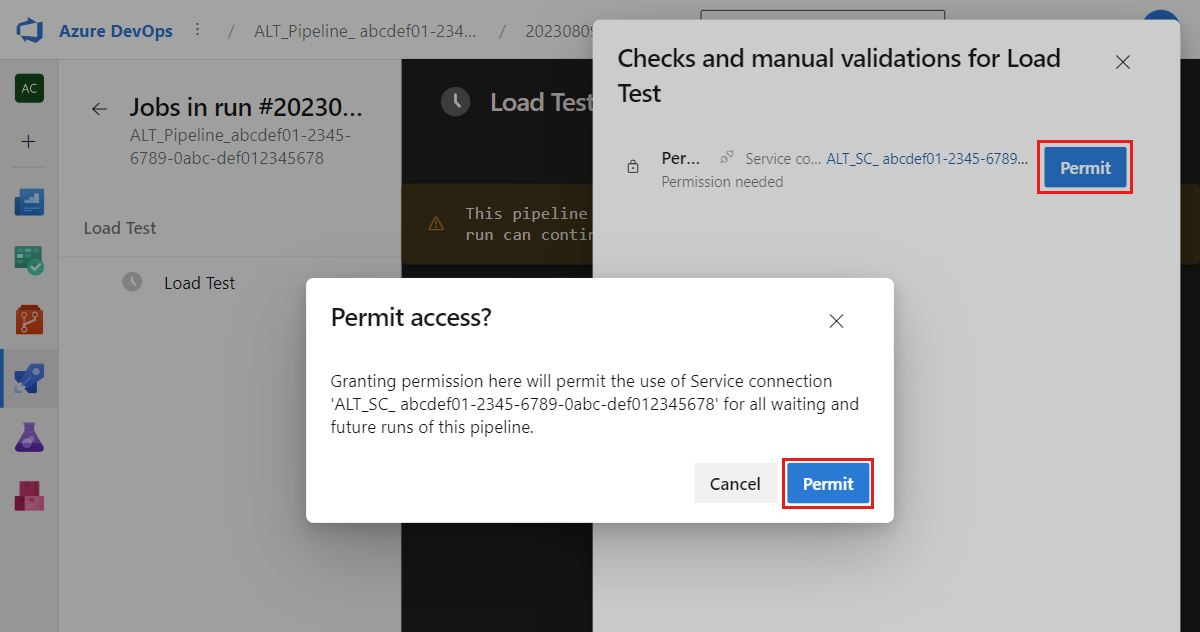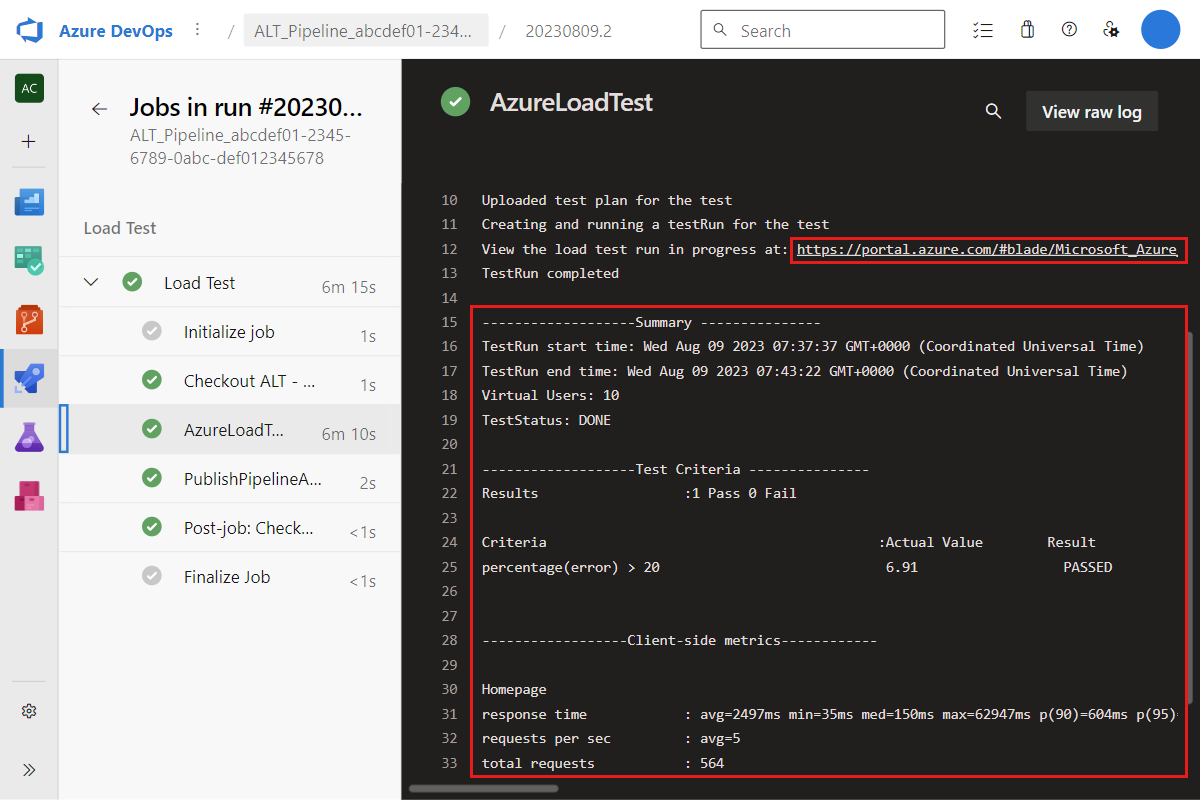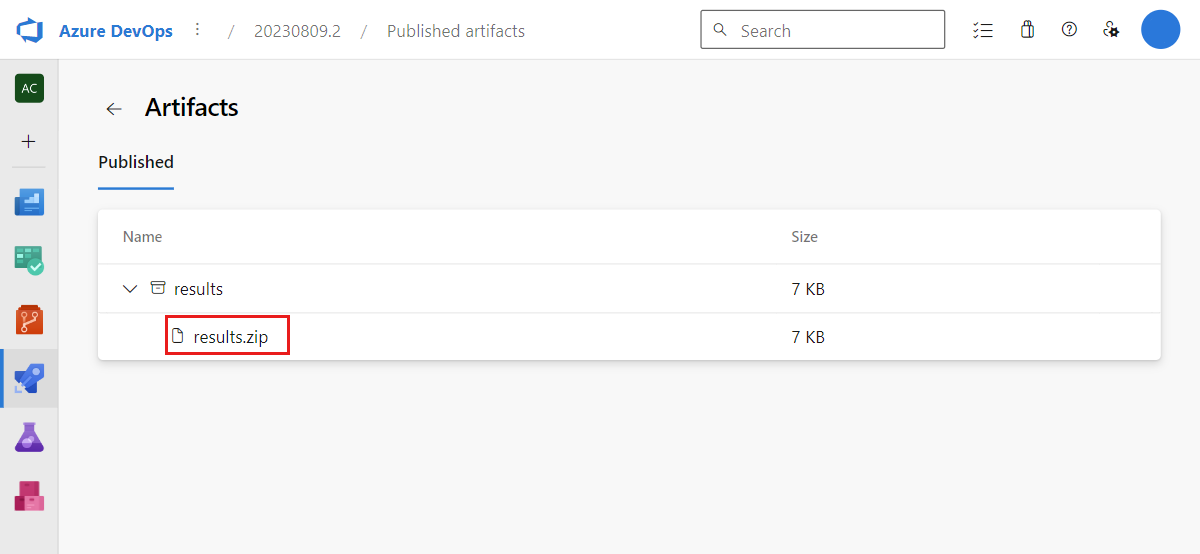Hinweis
Für den Zugriff auf diese Seite ist eine Autorisierung erforderlich. Sie können versuchen, sich anzumelden oder das Verzeichnis zu wechseln.
Für den Zugriff auf diese Seite ist eine Autorisierung erforderlich. Sie können versuchen, das Verzeichnis zu wechseln.
In diesem Artikel erfahren Sie, wie Sie einen vorhandenen Auslastungstest automatisieren, indem Sie eine CI/CD-Pipeline in Azure Pipelines erstellen. Wählen Sie Ihren Test in Azure Load Testing aus, und konfigurieren Sie direkt eine Pipeline in Azure DevOps, die Ihren Auslastungstest mit jedem Quellcodecommit auslöst. Automatisieren Sie Auslastungstests mit CI/CD, um die Leistung und Stabilität Ihrer Anwendung unter Last kontinuierlich zu überprüfen.
Wenn Sie Ihren Auslastungstest mit GitHub Actions automatisieren möchten, erfahren Sie hier, wie Sie eine CI/CD-Pipeline für Azure Load Testing manuell konfigurieren.
Voraussetzungen
Ein Azure-Konto mit einem aktiven Abonnement. Kostenlos ein Konto erstellen.
Ihr Azure-Konto muss über die Rolle Anwendungsadministrator verfügen. Weitere Informationen zum Überprüfen Ihrer Berechtigungen finden Sie unter Überprüfen des Zugriffs von Benutzer*innen auf Azure-Ressourcen.
Eine Azure DevOps-Organisation und ein entsprechendes Projekt. Falls Sie über keine Azure DevOps-Organisation verfügen, können Sie kostenlos eine erstellen.
Ihre Azure DevOps-Organisation ist in Ihrem Abonnement mit der Microsoft Entra-ID verbunden. Erfahren Sie, wie Sie Ihre Organisation mit Microsoft Entra ID verbinden können.
Ihre Azure DevOps-Organisation muss die Azure Load Testing Erweiterung installiert haben.
Eine Auslastungstestressource, die einen Test enthält. Erstellen Sie einen URL-basierten Auslastungstest, verwenden Sie ein vorhandenes JMeter-Skript, oder verwenden Sie ein vorhandenes Locust-Skript , um einen Auslastungstest zu erstellen.
Konfigurieren einer CI/CD-Pipeline
In diesem Abschnitt erstellen Sie eine CI/CD-Pipeline in Azure Pipelines, um einen vorhandenen Auslastungstest auszuführen. Die Testdateien wie Testskript und Testkonfigurations-YAML werden an Ihr Repository gebunden.
Wechseln Sie im Azure-Portal zu Ihrer Azure Load Testing-Ressource.
Wählen Sie im linken Bereich Tests, um eine Liste der Tests aufzurufen.
Wählen Sie einen Test aus der Liste aus, indem Sie das Kontrollkästchen aktivieren, und klicken Sie dann auf CI/CD einrichten.
Geben Sie die folgenden Details zum Erstellen einer CI/CD-Pipelinedefinition ein:
Konfiguration Wert Organisation Wählen Sie die Azure DevOps-Organisation aus, über die Sie die Pipeline ausführen möchten. Projekt Wählen Sie das Projekt aus der oben ausgewählten Organisation aus. Repository Wählen Sie das Quellcoderepository aus, in dem die Azure-Pipeline gespeichert und von dem aus sie ausgeführt werden soll. Filiale Wählen Sie den Branch im ausgewählten Repository aus. Repositorybranchordner (Optional) Geben Sie den Ordnernamen des Repositorybranches ein, für den Sie einen Commit ausführen möchten. Wenn Sie dieses Feld leer lassen, wird der Stammordner verwendet. Vorhandene Dateien überschreiben Überprüfen Sie diese Einstellung. Dienstverbindung Wählen Sie Neu erstellen aus, um eine neue Dienstverbindung zu erstellen, damit Azure Pipelines eine Verbindung mit der Auslastungstestressource herstellen kann.
Wenn Sie bereits über eine Dienstverbindung mit der Rolle Mitwirkender für Auslastungstest für die Ressource verfügen, wählen Sie Vorhandene auswählen und dann in der Dropdownliste die Dienstverbindung aus.Von Bedeutung
Wenn beim Erstellen eines PAT-Tokens ein Fehler auftritt oder keine Repositorys angezeigt werden, stellen Sie sicher, dass Ihre Azure DevOps-Organisation mit Microsoft Entra ID verbunden ist. Stellen Sie sicher, dass das Verzeichnis in Azure DevOps mit dem Verzeichnis übereinstimmt, das Sie für Azure Load Testing verwenden. Nachdem Sie eine Verbindung mit der Microsoft Entra-ID hergestellt haben, schließen Sie das Browserfenster, und öffnen Sie es erneut.
Wählen Sie Pipeline erstellen aus, um mit der Erstellung der Pipelinedefinition zu beginnen.
Azure Load Testing führt die folgenden Schritte aus, um die CI/CD-Pipeline zu konfigurieren:
Erstellen Sie eine neue Dienstverbindung vom Typ Azure Resource Manager im Azure DevOps-Projekt. Dem Dienstprinzipal wird automatisch die Rolle Mitwirkender für Auslastungstest für die Azure-Auslastungstestressource zugewiesen.
Committen Sie den YAML-Code des Testskripts und der Testkonfiguration im Quellcoderepository.
Erstellen Sie eine Pipelinedefinition, die die Azure-Auslastungstestressource aufruft und den Auslastungstest ausführt.
Wenn die Erstellung der Pipeline abgeschlossen ist, erhalten Sie eine Benachrichtigung im Azure-Portal mit einem Link zur Pipeline.
Optional können Sie die Pipelinedefinition öffnen und die Pipelineschritte oder den Trigger ändern.
Sie verfügen jetzt über eine CI/CD-Pipeline in Azure Pipelines, die Ihren Auslastungstest aufruft, wenn die Pipeline ausgelöst wird. Standardmäßig wird die Pipeline ausgelöst, wenn Sie mittels Push ein Update an den ausgewählten Branch übertragen.
Erteilen der Berechtigung für die Dienstverbindung
Wenn Sie die CI/CD-Pipeline zum ersten Mal ausführen, müssen Sie der Pipeline die Berechtigung erteilen, auf die Dienstverbindung zuzugreifen und den Auslastungstest zu starten.
Melden Sie sich bei Ihrer Azure DevOps-Organisation (
https://dev.azure.com/<your-organization>) an und wählen Sie Ihr Projekt.Ersetzen Sie den Textplatzhalter
<your-organization>durch Ihren Projektbezeichner.Wählen Sie im linken Navigationsbereich Pipelines und wählen Sie dann ihre Pipeline aus.
Beachten Sie, dass der Ausführungsstatus der Pipeline Ausstehend lautet.
Wählen Sie die ausstehende Pipelineausführung und dann Anzeigen aus.
Es wird eine Warnmeldung angezeigt, die besagt, dass die Pipeline die Berechtigung für den Zugriff auf die Auslastungstestressource benötigt.
Wählen Sie Zulassen und dann im Bestätigungsfenster erneut Zulassen aus.
Die CI/CD-Pipelineausführung wird jetzt gestartet und greift auf die Azure-Auslastungstestressource zu, um den Test auszuführen.
Anzeigen von Auslastungstestergebnissen in CI/CD
Sie können die Zusammenfassung der Ergebnisse des Auslastungstests direkt im CI/CD-Ausgabeprotokoll anzeigen.
Die generierte CI/CD-Pipeline veröffentlicht die Ergebnisse des Auslastungstests als Pipelineartefakt. Sie können diese Ergebnisse für weitere Berichte als CSV-Datei herunterladen.
Nächste Schritte
Sie haben eine CI/CD-Pipeline für einen vorhandenen Auslastungstest konfiguriert.
- Definieren von Fehlerkriterien für den Test
- Anzeigen von Leistungstrends im Zeitverlauf
- Manuelles Konfigurieren einer CI/CD-Pipeline für Azure Load Testing, wenn Sie einen Auslastungstest zu GitHub Actions hinzufügen oder eine vorhandene Pipeline verwenden möchten